Puoi condividere un calendario completamente modificabile tramite iCloud con altre persone della tua famiglia o al lavoro, a scuola, o in gruppi in modo da poter avere un luogo collettivo per coordinare gli appuntamenti e condividere informazioni su loro. Ma questa è un'arma a doppio taglio: se qualcun altro può modificare un calendario che stai condividendo, può, di solito involontariamente, eliminare o modificare gli eventi.
La mia famiglia condivide più calendari tra di noi, inclusi quelli che io e il mio coniuge condividiamo per lavoro e impegni personali. L'altro giorno, ho ricevuto un messaggio dal mio partner: "Perché hai modificato questo mio evento?" di un appuntamento che era solo suo. Io: “Non l'ho fatto! Oh, stavo cercando di trascinare per aggiungere un evento al mio calendario e ho continuato a prenderlo. Ma ho usato Annulla!” Tuttavia, ha ricevuto una notifica che è stata modificata.
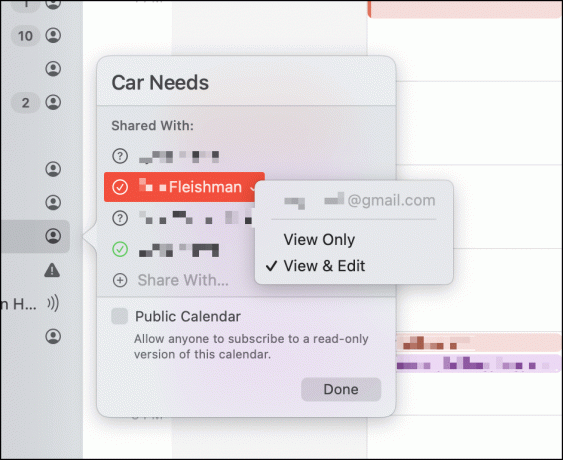
C'è una soluzione semplice: se non hai bisogno di un'altra persona o di altre persone per modificare il tuo calendario (o viceversa), è possibile contrassegnarlo come di sola lettura persona per persona (ripetere di seguito per ciascuno individuale):
- In macOS: nell'app Calendario, fai clic sull'icona "persona in una cerchia" a destra del nome di un calendario nella barra laterale di sinistra. (Scegliere Visualizza > Mostra elenco calendario se i calendari non sono visibili.) Fai clic sul nome di una persona nell'elenco Condiviso con. Dal menu a comparsa, scegli Visualizzare solamente.
- In iOS/iPadOS: nella vista principale dell'app Calendario, tocca Calendari, quindi tocca l'icona info i a destra del nome del calendario. Nella sezione Condiviso con, tocca il nome di una persona, quindi disattiva Consenti modifica.
- Su iCloud.com: nell'app Web Calendario, fai clic sull'icona delle onde radio a destra del nome del calendario. (Non è chiaro il motivo per cui Apple non ha standardizzato le sue icone.) Dal popup Informazioni calendario condiviso che appare, fai clic sul nome della persona e scegli Visualizzare solamente. Clic OK.
Chiedi a Mac 911
Abbiamo compilato un elenco delle domande che ci vengono poste più frequentemente, insieme a risposte e collegamenti a colonne: leggi le nostre super FAQ per vedere se la tua domanda è coperta. In caso contrario, siamo sempre alla ricerca di nuovi problemi da risolvere! Invia la tua e-mail a [email protected], comprese le acquisizioni di schermate appropriate e se si desidera utilizzare il proprio nome completo. Non tutte le domande riceveranno risposta, non rispondiamo alle e-mail e non siamo in grado di fornire consigli diretti per la risoluzione dei problemi.
